Page 1

v1.0
Руководство по эксплуатации
прочитайте внимательно перед эксплуатацией
ТЕЛЕВИЗОРЫ ЦВЕТНОГО
ИЗОБРАЖЕНИЯ
ЖИДКОКРИСТАЛЛИЧЕСКИЕ (LED)
(LED ЖК-телевизоры со встроенным
цифровым ТВ-тюнером и Wi-Fi)
Page 2
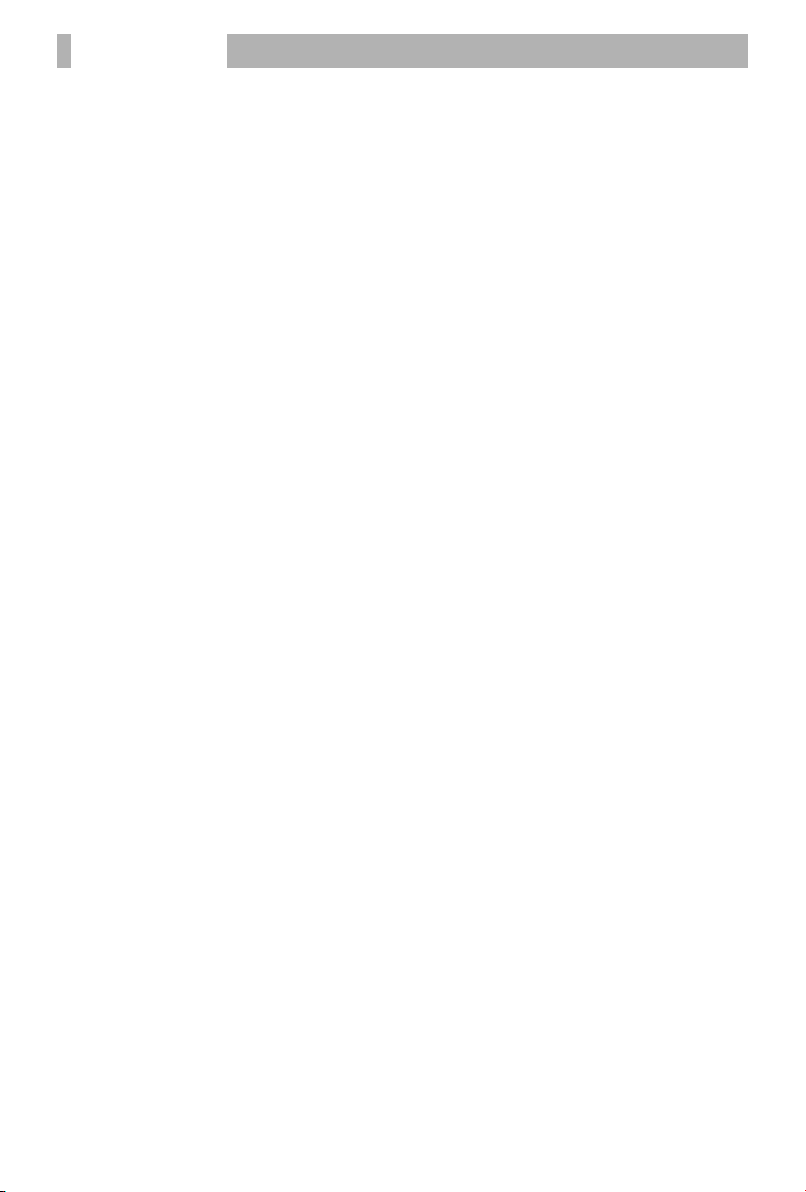
СОДЕРЖАНИЕ
Настоящее руководство по эксплуатации распространяется на телевизоры цветного изображения
жидкокристаллические (LED) «YUNO» и содержит информацию, необходимую потребителю для
правильной и безопасной эксплуатации.
ВВЕДЕНИЕ
Инструкция по мерам безопасности ________2
Сведения об авторских правах ___________3
Лицензионное соглашение с конечным
пользователем программного продукта ______3
Цифровой DVB-T/T2-тюнер _____________4
Особенности ______________________4
Комплектация _____________________4
ОБЗОР УСТРОЙСТВА
Установка батареек в пульт дистанционного
управления _______________________5
Использование пульта дистанционного
управления _______________________5
Пульт дистанционного управления ________6
Подключение к сети интернет ____________6
ПРОЧЕЕ
HDMI ___________________________7
Критерии определения неисправности
ЖК-матрицы телевизора _______________7
Поддерживаемые типы сигнала видеокарты
персонального компьютера _____________7
Поиск неисправностей _______________8
Полезные примечания ________________9
Контактная информация _______________9
Справка и поддержка _________________9
Сервисное обслуживание _____________ 10
ИНФОРМАЦИЯ О СБОРЩИКЕ
ОСНОВНЫЕ ОПЕРАЦИИ
Первое включение _________________ 12
Домашний экран ___________________ 12
Подключение пульта дистанционного
управления или другого устройства
через Bluetooth_ _ _ _ _ _ _ _ _ _ _ _ _ _ _ _ _ _ _ _ 12
Изменение даты и времени ____________13
Изменение настроек экрана и звука _______13
Настройка каналов _________________ 13
Новое подключение к интернету _________14
Добавление аккаунта ________________14
Обновление программного обеспечения ____ 15
Сброс настроек ___________________15
Другие настройки __________________ 15
Подключение карты условного доступа CI+ ___ 15
Просмотр телеканалов, фильмов, сериалов
и роликов _______________________ 15
Транслирование звука на внешнюю
аудиосистему или наушники ____________16
Использование приложений_ _ _ _ _ _ _ _ _ _ _ _ 16
Транслирование изображения со смартфона
или планшета _____________________16
Перезагрузка и выключение телевизора ____16
Place for sticker
Page 3

ВВЕДЕНИЕ 2
ИНСТРУКЦИЯ ПО МЕРАМ
БЕЗОПАСНОСТИ
Символ опасности
Напоминание пользователю о высоком
напряжении.
Символ предупреждения
Напоминание пользователю о проведении
всех действий в соответствии с инструкцией.
ПРЕДУПРЕЖДЕНИЯ:
• Перед использованием устройства внимательно
ознакомьтесь с настоящим руководством. Сохраните
его для использования в будущем.
• Никогда самостоятельно не вскрывайте устройство,
это может стать причиной поражения электрическим
током и лазерным лучом, привести к выходу
устройства из строя и аннулирует гарантийные
обязательства производителя. Для ремонта и
технического обслуживания обращайтесь только
к квалифицированным специалистам.
• Для электропитания устройства используйте
электросеть с надлежащими характеристиками.
• Подключайте устройство только к предназначенным
для этого аудиовидеокомпонентам и
предназначенными для этого соединительными
кабелями.
• Не подвергайте устройство воздействию прямых
солнечных лучей, низких и высоких температур,
повышенной влажности. Избегайте резких перепадов
температуры и влажности. При перемещении
устройства из прохладного помещения в теплое
и наоборот распакуйте устройство перед началом
эксплуатации и подождите 1–2 часа, не включая его.
• Не устанавливайте на устройство посторонние
предметы. Оберегайте устройство от ударов,
падений, вибрации и иных механических
воздействий. Помните – экран устройства хрупок
и может быть поврежден даже незначительным
усилием.
• Не закрывайте вентиляционные отверстия на
задней панели устройства и не устанавливайте его в
местах, где нормальное охлаждение устройства во
время работы невозможно. Рекомендуем оставлять
не менее 10 см свободного пространства вокруг
устройства для лучшей вентиляции.
• Устанавливайте устройство только на твердой
ровной поверхности, используйте подставку и
набор крепежных элементов, входящих в комплект
поставки. При установке на вращающемся основании
или кронштейне следите, чтобы кабель питания не
натягивался и оставался свободен для доступа на
случай необходимости быстрого отключения кабеля
питания от сети электропитания. Штепсельная вилка
должна оставаться легкодоступной для доступа на
случай необходимости быстрого отключения от сети
электропитания.
• При монтаже устройства на стену используйте только
специальные крепления и кронштейны, учитывая вес
и размер устройства, во избежание получения травм
и повреждения устройства. В случае необходимости
обратитесь к квалифицированным специалистам.
• Во избежание повреждений надежно закрепите
аппарат на стене в соответствии с требованиями
инструкции по установке.
• Не используйте при чистке устройства абразивные
материалы и органические соединения (алкоголь,
бензин и т. д.). Для чистки корпуса устройства
ВНИМАНИЕ:
ВО ИЗБЕЖАНИЕ ПОВРЕЖДЕНИЯ,
ВОЗГОРАНИЯ УСТРОЙСТВА ИЛИ
ПОРАЖЕНИЯ ЭЛЕКТРИЧЕСКИМ ТОКОМ НЕ
ДОПУСКАЙТЕ ПОПАДАНИЯ УСТРОЙСТВА
ПОД ДОЖДЬ ИЛИ ЭКСПЛУАТАЦИИ ЕГО В
УСЛОВИЯХ ПОВЫШЕННОЙ ВЛАЖНОСТИ.
допускается использование небольшого количества
нейтрального моющего средства с последующей
протиркой сухой мягкой тканью. Для чистки экрана
используйте сухую мягкую ткань или специальные
салфетки, предназначенные для LCD-мониторов.
Никогда не наносите жидкость непосредственно на
экран устройства!
• Отключайте устройство от сети электропитания
и от кабеля телевизионной антенны, если не
собираетесь пользоваться им длительное время,
или перед грозой. Не прикасайтесь во время грозы
к устройству, сетевому шнуру или кабелю антенны!
• Вынимайте батарейки из пульта дистанционного
управления, если не собираетесь пользоваться им
длительное время.
• Просмотр телепередач рекомендуется проводить
при положении регулятора громкости телевизора
не более 1/2 от максимального уровня. Длительное
прослушивание на более высоком уровне громкости
может привести к ухудшению слуха.
• Если в течение длительного времени изображение
на экране телевизора остается неподвижным, то на
матрице могут возникнуть остаточные изображения,
т. н. «эффект статичных изображений».
• Использование телевизора предполагает просмотр
постоянно меняющегося изображения, занимающего
всю площадь экрана.
• Время выдержки телевизора при комнатной
температуре до включения питания после
транспортирования или хранения при пониженной
температуре окружающей среды должно быть не
менее 5 часов.
Все иллюстрации, приведенные в данной
инструкции, являются схематическими
изображениями объектов и могут отличаться от их
реального внешнего вида.
Производитель не отвечает за правильную работу
сторонних приложений.
ВНИМАНИЕ! Во избежание недоразумений
убедительно просим вас внимательно изучить
«Руководство по эксплуатации изделия» и
условия гарантийных обязательств, проверить
правильность заполнения гарантийного талона.
Гарантийный талон действителен только при
наличии правильно и четко указанных: модели,
серийного номера изделия, даты покупки, четких
печатей фирмы-продавца, подписи покупателя.
Серийный номер и модель изделия должны
соответствовать указанным в гарантийном
талоне. При нарушении этих условий, а также
в случае, когда данные, указанные в гарантийном
талоне, изменены или стерты, талон признается
недействительным.
Page 4
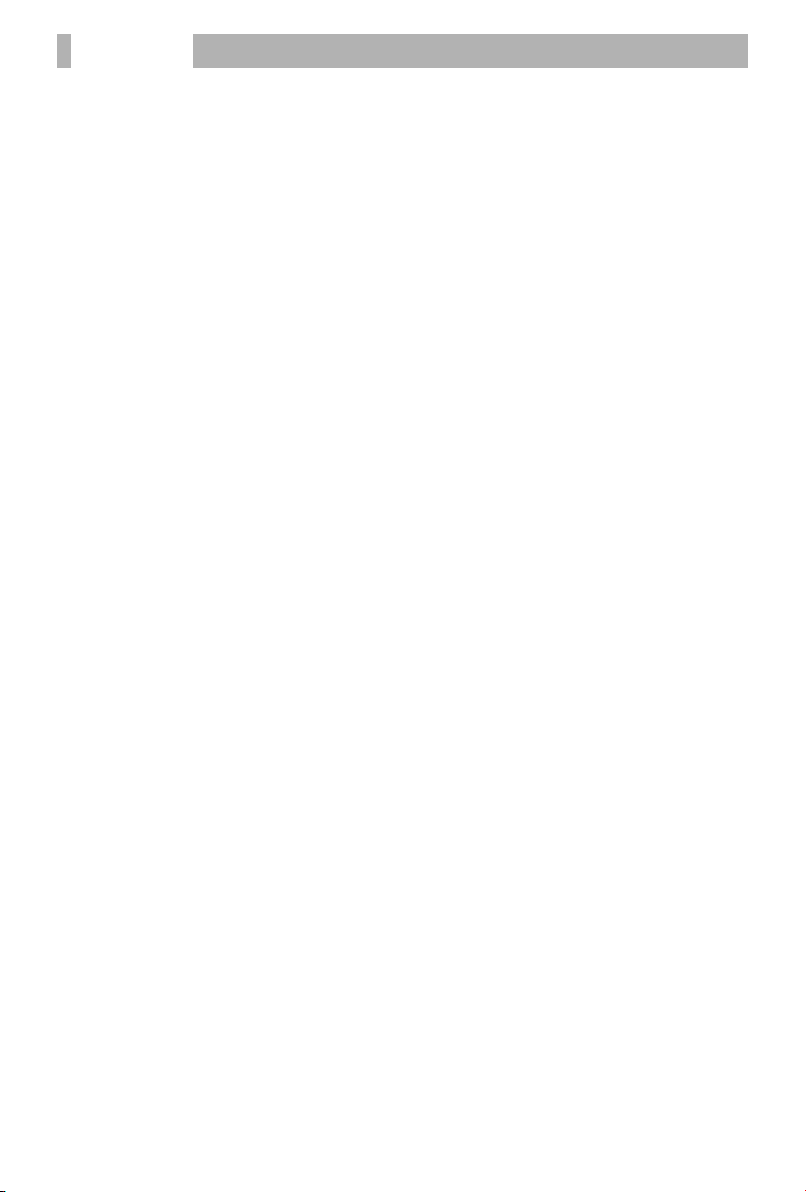
ВВЕДЕНИЕ 3
СВЕДЕНИЯ ОБ АВТОРСКИХ ПРАВАХ
1. Настоящий документ, содержание данного
устройства и любой предустановленный
изготовителем на данном устройстве материал,
включая логотипы, графику, звуки, изображения,
видео, тексты, элементы дизайна, программное
обеспечение и документацию (руководство по
эксплуатации, иллюстрации, соответствующие
документы и т.д.) являются авторскими
произведениями и не могут быть скопированы,
изменены или распространены полностью или
частично, без разрешения соответствующих
владельцев авторских прав.
2. Программное обеспечение
каких-либо гарантий (включая гарантии
ошибок, соответствия стандартам и т.д.) или
ненарушения прав интеллектуальной собственности
третьих лиц.
3. Программное обеспечение не может изменяться,
декодироваться, декомпилироваться,
дескремблироваться и т.п. на составляющие части
(коды), за исключением случаев, разрешенных
действующих законодательством.
4. Если программное обеспечение оказывается
дефектным (некачественным), всю финансовую и
иную другую ответственность за его использование
несет конечный пользователь.
5. По всем косвенным, непрямым, случайным и любым
иным убыткам (ущербу), вызванным использованием
программного обеспечения, содержащегося
в изделии, ни изготовитель, ни поставщик изделия
не будут ответственны.
6. Программное обеспечение в изделии запрещается
использовать в противоправных целях.
7. Необходимо соблюдать законные права
правообладателей.
8. Вы можете расторгнуть данное соглашение в любой
момент, одновременно прекратив использование
программного обеспечения. Торговые марки,
названия продуктов, названия компаний,
товарные знаки и знаки обслуживания являются
собственностью их законных владельцев.
предоставляется без
отсутствия
ЛИЦЕНЗИОННОЕ СОГЛАШЕНИЕ
С КОНЕЧНЫМ ПОЛЬЗОВАТЕЛЕМ
ПРОГРАММНОГО ПРОДУКТА
Перед использованием устройства, пожалуйста,
внимательно прочитайте нижеуказанные
условия Лицензионного соглашения с конечным
пользователем.
1. «Программа» или «Программное обеспечение»
(все программное обеспечение, распространяемое
на настоящем устройстве) передается вам на правах
лицензии, и вы не становитесь его собственником.
2. Некоторые компоненты и отдельные программы,
содержащиеся в изделии, могут быть
дополнительно лицензированы. В случае конфликта
индивидуальная лицензия на определенный
компонент программного обеспечения будет
иметь преимущество над данным Лицензионным
соглашением с конечным пользователем
в отношении такого компонента.
Page 5
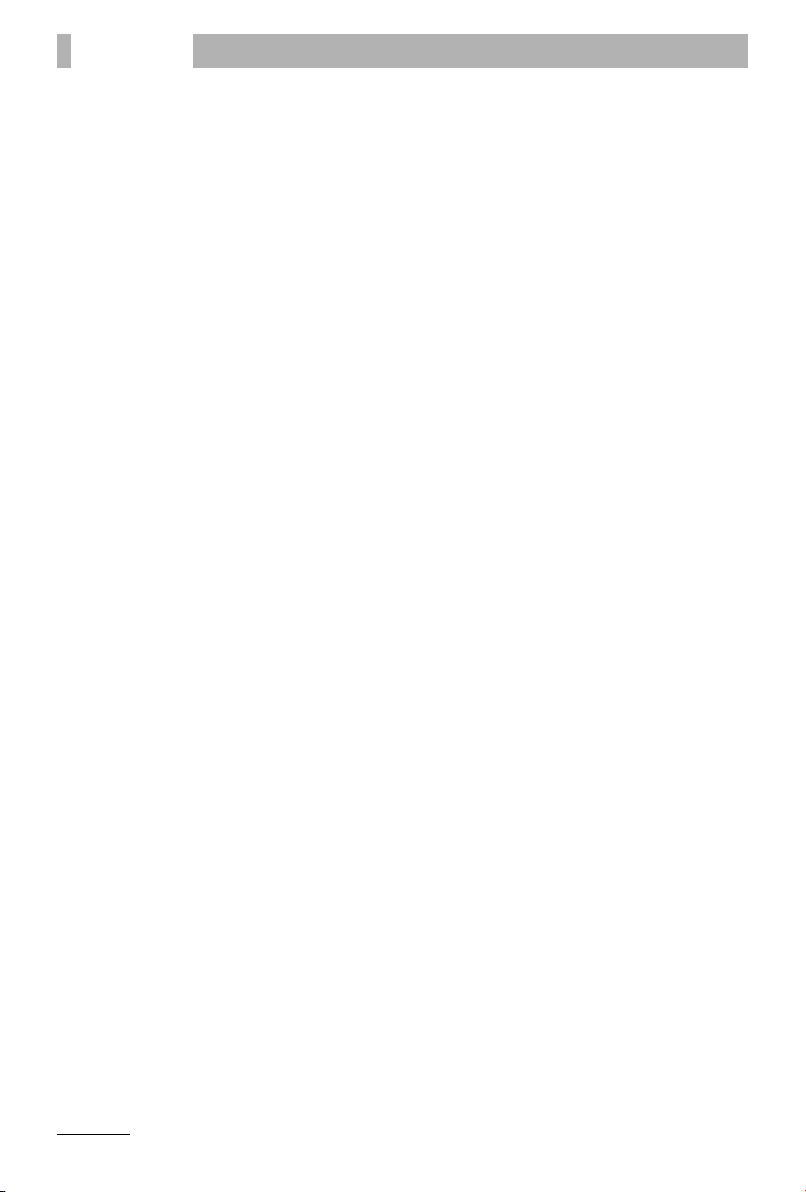
ВВЕДЕНИЕ 4
LED ЖК-телевизор со встроенным цифровым
ТВ-тюнером и Wi-Fi — это электронное устройство
для приема и отображения изображения и звука,
передаваемых по беспроводным каналам, и сигналов
от устройств воспроизведения видеосигнала,
со встроенным цифровым тюнером. Устройство
предназначено для личных, семейных, домашних
и иных нужд, не связанных с осуществлением
предпринимательской деятельности.
ЦИФРОВОЙ DVB-T/T2-ТЮНЕР
Ваш телевизор оснащен цифровым DVB-T/T2тюнером, позволяющим принимать передачи эфирного
наземного цифрового телевидения и радио, а также
принимать цифровой сигнал, передающийся через
кабельные сети (DVB-C). DVB-T/T2-тюнер декодирует
цифровые сигналы в форматах MPEG-2 и MPEG-4.
Телевизионные каналы и радиостанции, передаваемые
в одном частотном радиоканале, сформированы в
мультиплекс. В состав мультиплекса могут входить
как общегосударственные, так и региональные
каналы. Прием сигналов цифрового телевидения
и радио возможен только при наличии передач в
цифровом стандарте DVB-T/T2. Проверьте, что в
вашем регионе ведется цифровое вещание и место
приема входит в зону обслуживания передающего
центра. Прием сигнала в формате DVB-C возможен
только при условии, что ваш оператор кабельного
телевидения осуществляет передачу данного сигнала.
Для приема сигналов кодированного цифрового
вещания необходимо использовать CAM-модуль,
приобретаемый у оператора. Для приема цифрового
эфирного сигнала в зоне уверенного приема
вам понадобится антенна дециметрового (ДМВ)
диапазона. Выбор антенны зависит от условий приема,
расположенных вокруг зданий, рельефа местности и
т.п. Необходимо применять эффективные комнатные
антенны с усилителем либо использовать наружные
антенны. Из-за большей высоты размещения и
больших размеров использование наружных антенн
всегда предпочтительнее комнатных. Для правильного
выбора антенны можно обратиться за помощью в офис
передающей компании цифрового телевидения вашего
региона. Существующую антенну, на которую ведется
прием дециметровых каналов аналогового эфирного
телевидения, можно использовать и для приема
сигналов цифрового вещания. Обратите внимание,
что коллективная антенна кабельного телевидения для
приема сигналов цифрового эфирного телевидения
может не подойти, поскольку сигнал в нее поступает
с районной телевизионной студии и эфирные
сигналы цифрового телевидения в кабельной
сети отсутствуют. Не является недостатком товара
неудовлетворительное качество приема сигнала
цифрового вещания в случае отсутствия достаточного
уровня сигнала в подключенном к телевизору антенном
кабеле, эксплуатации телевизора в зоне со сложной
помеховой ситуацией, на границе или вне зоны
устойчивого приема радиосигнала телевещания,
т.ч. из-за особенностей ландшафта местности и ее
застройки.
в
ОСОБЕННОСТИ*
Оснащение
• Высококачественная цветная TFT-матрица со
светодиодной подсветкой
• Собственное разрешение матрицы 3840x2160**
• 3 цифровых аудиовидеоинтерфейса HDMI
• Композитный видео и стереоаудиовходы
• Цифровой коаксиальный аудиовыход
• Компонентный видеовход
• Разъем для подключения наушников
• Слот CI+
• USB2.0/3.0-порт для воспроизведения
HD-видео, аудиофайлов и фотографий с внешних
USB-совместимых устройств
• Русифицированное меню
• Совместимость с настенными креплениями стандарта
VESA
• Предустановленные настройки цветовой температуры
• Регулировка тембра, баланса акустической системы
• Предустановленные настройки звука
• Вход Ethernet (LAN) (для подключения к локальной
сети)
• Встроенный Wi-Fi модуль
• Встроенный Bluetooth модуль
• Голосовой пульт
Режим телевизора
• Чувствительный тюнер, обеспечивающий уверенный
прием аналоговых и цифровых каналов
• Прием каналов цифрового телевидения стандартов
DVB-T/T2, DVB-C и DVB-S/S2
• Функция автоматического и ручного поиска каналов
• Поддержка NICAM стерео
• Регулировка яркости и контрастности,
предустановленные настройки изображения
• Современные методы шумоподавления
Режим монитора персонального компьютера
• Широкий диапазон поддерживаемых разрешений
Режим Android
• Операционная система Android 7.1
• Мощный процессор 4 ядра ЦПУ+ 4 ядра ГПУ
• 8 ГБ внутренней памяти и 1,5 ГБ оперативной памяти
• Wi-Fi
• Ethernet
• Bluetooth
• Дублирование экрана смартфона, планшета на
экране ТВ (доступно в устройствах с операционной
системой Android с версией 4.2 и выше)
(беспроводное соединение посредством Wi-Fi)
• Доступ и навигация по ресурсам интернета без
персонального компьютера (браузер с разрешением
1920х1080)
• Возможность просматривания (прослушивания)
онлайн мультимедийного контента (музыка, кино) из
интернета
• Возможность загрузки (инсталляции)
пользовательских приложений
КОМПЛЕКТАЦИЯ
ЖК-телевизор ........................................................... 1 шт.
Пульт дистанционного управления .......................... 1 шт.
Батарейка ААА .......................................................... 2 шт.
Подставка для телевизора ................................. 1 компл.
Комплект крепежных элементов ....................... 1 компл.
Руководство по эксплуатации ................................. 1 шт.
Гарантийный талон ................................................... 1 шт.
* Особенности, технические характеристики и пр. зависят от конкретных моделей и представлены в приложениях к основной
инструкции.
Page 6
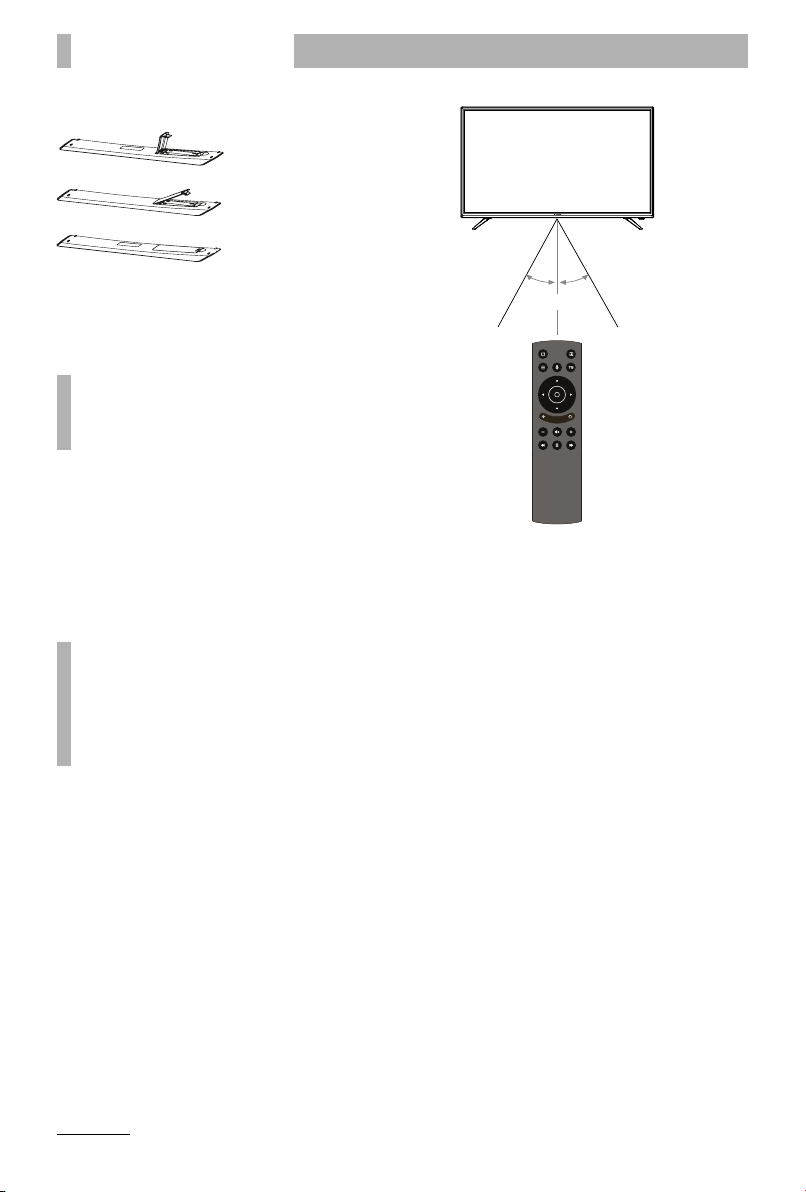
ОБЗОР УСТРОЙСТВА 5
Не более 5 м
30° 30°
УСТАНОВКА БАТАРЕЕК В ПУЛЬТ
ДИСТАНЦИОННОГО УПРАВЛЕНИЯ
1. Откройте крышку на задней поверхности пульта
дистанционного управления.
2. Установите батарейки, соблюдая полярность.
3. Закройте крышку.
ПРЕДУПРЕЖДЕНИЯ:
• При неправильной установке литиевых батарей
возможен взрыв.
• Батареи заменять батареями того же или
аналогичного типа.
ИСПОЛЬЗОВАНИЕ ПУЛЬТА
ДИСТАНЦИОННОГО УПРАВЛЕНИЯ
При использовании пульта дистанционного
управления убедитесь, что угол отклонения пульта
от воображаемого перпендикуляра к датчику
инфракрасных лучей на передней панели не превышает
30 градусов и расстояние до устройства не превышает
5 метров.
Общий вид передней панели телевизора
*
ПРЕДУПРЕЖДЕНИЯ:
• Избегайте попадания прямых солнечных лучей на
датчик инфракрасных лучей на передней панели
устройства.
• Своевременно заменяйте батарейки в пульте
дистанционного управления.
• Не роняйте пульт дистанционного управления и
старайтесь оберегать его от воздействия влаги.
* На рисунках схематично изображены передние панели телевизоров соответствующих серий. Иллюстрация может отличаться от
реального внешнего вида устройства.
Page 7

ОБЗОР УСТРОЙСТВА 6
1
4
2
3
5
6
7
8
10
9
12
14
15
11
13
Сеть интернет
)
интернет-провайдером)
Сеть интернет
)
)
ПУЛЬТ ДИСТАНЦИОННОГО
УПРАВЛЕНИЯ
1
Клавиша
Рабочий режим/режим ожидания.
2
Меню настроек
3
Голосовой ввод
4
Навигационные клавиши
5
Клавиша возврата
6
Клавиша уменьшения уровня громкости
7
Клавиша
Перемотка назад
8
Клавиша паузы
9
Клавиша
Перемотка вперед
10
Клавиша увеличения уровня громкости
11
Клавиша выключения/включения звука
12
Клавиша
Переход на домашний экран
13
Клавиша OK
Выбор и подтверждение
14
Клавиша ТВ
Переход к телеканалам
15
Клавиша
Выбор источника сигнала
ПОДКЛЮЧЕНИЕ К СЕТИ ИНТЕРНЕТ
Использование ТВ в сети интернет позволяет
просматривать фото/видеоматериалы, страницы
сайтов и пр.
ПРИМЕЧАНИЕ
• Для получения доступа в интернет заключите
договор с интернет-провайдером. Для более
качественной передачи данных рекомендуется
подключать высокоскоростной интернет по
технологии LAN.
Подключение с помощью кабеля.
Подключите кабель от модема или маршрутизатора
согласно рисунку ниже (вариант подключения зависит
от установленного у вас оборудования).
(предоставляется
интернет-провайдером
Модем с функцией
маршрутизатора
или
LAN
EARPHONE
Подключение по беспроводной технологии.
Данная модель ТВ оборудована встроенным модулем
беспроводной передачи данных Wi-Fi, позволяющим
получить доступ к сети интернет и локальной сети.
Перед настройкой беспроводной сети в телевизоре
убедитесь в правильности настроек беспроводного
маршрутизатора, и наличии доступа в интернет.
Маршрутизатор
Модем
Сеть интернет
(предоставляется
(предоставляется
интернет-провайдером
Беспроводной модем
с функцией
маршрутизатора
или
Беспроводной
маршрутизатор
Модем
Сеть интернет
(предоставляется
интернет-провайдером
Page 8

ПРОЧЕЕ 7
(не поставляется в комплекте)
)
)
HDMI
• Универсальный мультимедиаинтерфейс HDMI и
цифровой видеоинтерфейс DVI.
• Поддержка HDCP (Протокол защиты цифрового
контента).
• При подключении по интерфейсам HDMI/DVI
разрешение ЖК-телевизора устанавливается
автоматически.
• Устройства, оснащенные DVI-видеовыходом, не
передают аудиосигнал по интерфейсу DVI.
1. Если устройство оснащено интерфейсом HDMI,
подключение осуществляется с помощью HDMIкабеля. HDMI позволяет передавать аудио- и
видеосигналы по одному кабелю.
2. Если устройство оснащено DVI-видеовыходом,
подключение к разъему HDMI осуществляется при
помощи переходника HDMI-DVI (не поставляется
в комплекте). В этом случае аудиосигнал на
телевизор поступать не будет.
Образцы кабелей
HDMI-кабель
Аналоговый аудиокабель
(не поставляется в комплекте
HDMI−DVI кабель
(не поставляется в комплекте
ПРИМЕЧАНИЯ
•При подключении к компьютеру через HDMI
поддерживаются режимы со следующим
разрешением: 1360x768, 1920x1080, 3840x2160
пикселей.
КРИТЕРИИ ОПРЕДЕЛЕНИЯ
НЕИСПРАВНОСТИ ЖК-МАТРИЦЫ
ТЕЛЕВИЗОРА
Компания YUNO прилагает все усилия для создания
высококачественных изделий, используя лучшие
комплектующие части и подвергая изделия строгому
выходному контролю качества. Ввиду особенностей
используемых в ЖК-телевизорах технологий матрица
телевизора, состоящая из нескольких миллионов
отдельных элементов, создающих изображение,
иногда может иметь отдельные дефекты на уровне
таких элементов. Телевизор, ЖК-матрица которого
неисправна, будет отремонтирован или заменен
в течение гарантийного срока, установленного
на изделие в соответствии с гарантийными
обязательствами Изготовителя, при этом, после
ремонта или замены, ЖК-матрица телевизора будет
соответствовать нижеуказанным критериям.
При принятии решения о неисправности ЖК-матрицы
телевизора компания YUNO руководствуется
следующим:
• Неисправный пиксель Типа 1 - постоянно светящийся
или выключенный пиксель;
• Неисправный пиксель Типа 2 - пиксель с другими
дефектами, включая дефекты красного, зеленого или
синего
субпикселей;
• Группа неисправных пикселей - два и более
неисправных пикселя в квадрате 5х5 пикселей.
Максимальное допустимое количество дефектов
матрицы на 1 миллион пикселей*:
• 2 неисправных пикселя Типа 1;
• 5 неисправных пикселей Типа 2;
• Нет групп неисправных пикселей Типа 1;
• 2 группы неисправных пикселей Типа 2.
Неисправной считается ЖК-матрица телевизора, если
превышено максимальное допустимое количество
дефектов по любому из параметров.
Из-за конструктивных особенность панелей
при просмотре видеоконтента с однородной
цветовой заливкой на экране могут наблюдаться
горизонтальные или вертикальные полосы с оттенком,
отличающимся от основного тона заливки. Подобная
неравномерность цветового поля неисправностью или
недостатком не считается.
Для точной диагностики неисправности ЖК-матрицы
необходимы специальные условия, тестовые сигналы
и специальное оборудование, поэтому проверку
качества ЖК-матрицы телевизора может произвести
только уполномоченный сервисный центр.
ПОДДЕРЖИВАЕМЫЕ ТИПЫ
СИГНАЛА ВИДЕОКАРТЫ
ПЕРСОНАЛЬНОГО КОМПЬЮТЕРА
ПРИМЕЧАНИЯ
• В зависимости от особенностей видеокарты
* Число пикселей принимается равным 1 миллиону для HD Ready матриц, 2 миллионами для Full HD матриц и 8 миллионам для
UHD матриц.
компьютера устройство может не отображать
корректно видеосигнал в любом из приведенных
типов.
• Регулировка и переключение типа сигнала
видеокарты производится при помощи
соответствующих настроек персонального
компьютера.
Page 9

ПРОЧЕЕ 8
ПОИСК НЕИСПРАВНОСТЕЙ
Пожалуйста, проверьте возможные причины неисправности, прежде чем обращаться в сервис-центр.
Признак неисправности Действия по устранению неисправности
Телевизор не включается
(индикатор дежурного режима не
светится)
Отсутствует прием
телевизионного сигнала.
Отсутствует звуковое
сопровождение
Нарушение правильности
передачи цвета изображения
Телевизор не управляется с пульта
дистанционного управления
В режиме PC-HDMI изображение
мигает или появляются полосы
На экране наблюдаются
отдельные неподвижные
мелкие точки (пиксели)
Не работает USB-интерфейс • Отключите USB-карту (внешнее USB-устройство) от USB-интерфейса телевизора.
Нет чтения некоторых файлов с
внешнего USB-устройства
Треск или гудение при
просмотре или выключении
телевизора
Замедленное исполнение
управляющих команд
Воспроизведение онлайн-видео
идет рывками (тормозит)
Не работает одна из
установленных сторонних
программ (или работает без звука,
или имеет другие замечания)
Беспроводная мышь не работает
(не управляется)
Отсутствует вложенное меню,
управление происходит со сбоями
• Проверьте правильность подключения кабеля электропитания телевизора к сети
переменного тока.
• Проверьте наличие напряжения питания в электрической розетке.
• Отключите кабель электропитания телевизора от электрической розетки и через 2–3
минуты подключите его вновь.
• Проверьте работу пульта дистанционного управления.
•
Проверьте правильность настроек телевизора.
•
Настройтесь на другой телевизионный канал.
•
Проверьте правильность подключения кабеля от телевизионной антенны.
•
Возможна неисправность телевизионной антенны, либо временное отсутствие
сигнала от передающей станции.
•
Проверьте регулировку громкости звука.
•
Проверьте, что звук не выключен кнопкой отключения звука .
•
Проверьте правильность выбора системы звука в настройках каналов.
•
Проверьте правильность установок в настройках звука.
• Проверьте правильность выбора системы цвета в настройках каналов.
• Проверьте правильность выбора установок в настройках изображения.
• Сигнал от передающей станции может быть слабым или с помехами, перестройтесь
на другой канал.
• Направляйте пульт ДУ точно на сенсор ЖК-телевизора с расстояния не более 5
метров.
• Проверьте работоспособность батареек, при необходимости замените их.
• Проверьте, не загрязнен ли передатчик пульта управления или сенсор ЖКтелевизора и не находятся ли между ними какие-либо препятствия.
• Неправильно выбраны установки компьютера.
• В безопасном режиме загрузки компьютера выберите правильные параметры
монитора.
• В телевизоре используется жидкокристаллическая матрица высокой четкости.
Современная технология изготовления матриц допускает появление отдельных
мелких темных или цветных точек (пикселей) на изображении, не ухудшающих общее
восприятие изображения. Все матрицы проверены в условиях производства и
соответствуют требованиям стандартов на данную группу изделий.
Подключите вновь, аккуратно соединяя разъемы.
Типы файлов для чтения с помощью USB-интерфейса телевизора должны
соответствовать спецификации. Убедитесь, что телевизор поддерживает
возможность чтения файлов данного типа (см. раздел. «Просмотр медиафайлов с
USB-носителя»).
Обычное явление, вызванное тепловым сжатием пластика в результате
изменения температуры и влажности. Телевизор может издавать негромкое
гудение, жужжание, тихий шум из-за особенностей работы электрических
цепей. Это не считается дефектом.
• Для точного исполнения управляющей команды процессору телевизора требуется
некоторое время не ее обработку. Делайте достаточную паузу между различными
управляющими командами для устойчивой работы телевизора. Это не влияет на
работоспособность телевизора и не является дефектом.
• Остановите воспроизведение, подождите в течение 2–3 минут, затем продолжите
просмотр.
• Возможно, неверно выбран тарифный план у вашего интернет-провайдера.
Рекомендованный изготовителем тарифный план должен иметь скорость не менее
10 Мбит/с.
• Снижать быстродействие могут дополнительные беспроводные устройства,
подключенные к домашнему роутеру.
• Проверьте параметры и настройки роутера, в случае неисправности замените его.
• Вероятно, проблема связана с самой программой (приложением). Попробуйте
запустить программу позднее или обратитесь в службу поддержки создавшей ее
компании. Производитель не отвечает за работу сторонних приложений.
• Установите новую или замените старую батарею питания беспроводной мыши.
• Убедитесь, что между беспроводной мышью и ее приемопередатчиком (из
комплекта, подключенному к одному из разъемов USB1, USB2 телевизора)
нет внешних препятствий и обеспечивается прямая видимость. Замените
беспроводную мышь в случае необходимости.
Выключите телевизор из розетки, подождите минуту и включите снова.
Сбросьте настройки до заводских (см. раздел «Сброс настроек»).
Page 10

ПРОЧЕЕ 9
Я забыл логин или пароль от
аккаунта Яндекса
Проблемы с подключением к
интернету
Проблемы с подпиской
Яндекс.Плюс или КиноПоиск
Воспользуйтесь рекомендациями в справке Яндекс.Паспорта:
yandex.ru/support/passport/troubleshooting/.
Убедитесь, что на стороне провайдера нет проблем с соединением:
• Попробуйте открыть сайт yandex.ru на смартфоне или компьютере. Если доступа нет,
перезагрузите роутер. Если это не помогло, обратитесь к провайдеру.
• Подключите телевизор к мобильному интернету через Wi-Fi вашего смартфона.
Если телевизор подключается и работает стабильно через мобильный интернет,
проблема с соединением по Wi-Fi, скорее всего, на стороне провайдера. Для
работы телевизора подключение к Wi-Fi должно быть стабильным. Положите
смартфон рядом с телевизором и посмотрите, какой уровень связи он показывает.
Если делений меньше половины, переместите телевизор ближе к роутеру или
подключите его с помощью кабеля (см. раздел «Новое подключение к интернету»).
Перезагрузите телевизор (см. раздел «Перезагрузка или выключение телевизора»).
• Настройте подключение к интернету заново (см. раздел «Новое подключение к
интернету»).
Если у вас подписка Яндекс.Плюс — изучите рекомендации на сайте
yandex.ru/support/plus/troubleshooting.html. О подписке КиноПоиск читайте на сайте
yandex.ru/support/kinopoisk.
ПОЛЕЗНЫЕ ПРИМЕЧАНИЯ
• Чтобы продлить срок службы вашего телевизора, делайте
повторным
• Отключайте электропитание телевизора после завершения работы.
• Некоторые функции телевизора не могут быть применимы к некоторым файлам.
Используйте источники питания номинального напряжения,
•
поврежден.
Не допускайте, чтобы изображение на экране не менялось в течение длительного промежутка времени.
•
Неподвижное высококонтрастное изображение может оставить «тень» на экране. Обычно при отключении
«тень» постепенно исчезает, но в дальнейшем может снова появиться. Подобная неисправность не является
гарантийным случаем.
Для решения других, не указанных в таблице проблем, связанных с воспроизведением или передачей сигнала,
обратитесь в ближайший сервисный центр в вашем населенном пункте.
включением телевизора.
паузы не менее 30 секунд между выключением и
иначе телевизор не будет работать или будет
КОНТАКТНАЯ ИНФОРМАЦИЯ
Единый информационный центр обеспечивает полную информационную поддержку деятельности
России и странах СНГ. Профессиональные операторы быстро ответят на любой интересующий
можете обращаться в единый центр по вопросам сервисного сопровождения, для рекомендаций специалистов
по настройке и подключению, для информирования о местах продаж, с вопросами о рекламных акциях
и розыгрышах, проводимых компанией, а также с любыми другими вопросами о деятельности компании на
территории России и стран СНГ. Есть вопросы? Звоните - мы поможем!
Единый информационный центр (бесплатные звонки со стационарных телефонов):
Беларусь – 8 (820) 007-311-11
Казахстан – 8 (800) 080-45-67
Россия – 8 (800) 200-400-8 (бесплатные звонки со стационарных и мобильных телефонов)
Время работы Единого информационного центра:
Пн-пт с 9:00 до 20:00 (по московскому времени).
Сб, вс и дни государственных праздников – выходные.
Настоящая инструкция является объектом охраны в соответствии с международным и российским
законодательством об авторском праве. Любое несанкционированное использование инструкции, включая
копирование, тиражирование и распространение, но не ограничиваясь этим, влечет применение к виновному
лицу гражданско-правовой ответственности, а также уголовной ответственности в соответствии со статьей 146
УК РФ и административной ответственности в соответствии со статьей 7.12 КоАП РФ (ст. 150.4 КоАП в старой
редакции).
Контактная информация:
1. Организация, уполномоченная на принятие и удовлетворение требований потребителей в отношении товара
ненадлежащего качества, – ООО «Управляющая сервисная компания», 109202, Москва, шоссе Фрезер, д. 17А,
стр. 1А. service@smc.com.ru, тел.: 8 (499) 550-50-82
компании в
вас вопрос. Вы
СПРАВКА И ПОДДЕРЖКА
Руководство пользователя: yandex.ru/support/smart-tv
Горячая линия: 8 (800) 600-78-11 (ежедневно с 07:00 до 24:00 по московскому времени,
звонок по России бесплатный).
СДЕЛАНО В РОССИИ v1.0
Page 11

ПРОЧЕЕ 10
СЕРВИСНОЕ ОБСЛУЖИВАНИЕ
BBK выражает огромную признательность за ваш
выбор. Мы сделали все возможное, чтобы данное
изделие удовлетворяло вашим запросам, а качество
соответствовало лучшим мировым образцам.
В случае если ваше изделие марки YUNO будет
нуждаться в техническом обслуживании, просим
обращаться в один из Уполномоченных сервисных
центров (далее – УСЦ).
С полным списком УСЦ и их точными адресами вы
можете ознакомиться на сайте www.yuno.bbk.ru, а
также позвонив по номеру бесплатного телефона
Единого информационного центра (номера телефонов
соответствующих стран напечатаны на обложке
инструкции). В случае возникновения вопросов или
проблем, связанных с продукцией YUNO, просим
обращаться в письменном виде по адресу: Россия,
125315, г. Москва, а/я 33,
либо по электронной почте service@smc.com.ru.
Условия гарантийных обязательств
1. Гарантийные обязательства, предоставляемые УСЦ,
распространяются только на модели, предназначенные
для производства или поставок и реализации на
территории страны, где предоставляется гарантийное
обслуживание, приобретенные в этой стране,
прошедшие сертификацию на соответствие стандартам
этой страны, а также маркированные официальными
знаками соответствия.
2. Изготовитель устанавливает на свои изделия
следующие сроки службы и гарантийные сроки:
Название продукта Срок
ЖК-телевизоры, в т.ч.
со встроенным DVD-плеером,
со встроенным медиаплеером
3. Гарантийные обязательства действуют в рамках
законодательства о защите прав потребителей
и регулируются законодательством страны, на
территории которой они предоставл
условии использования изделия исключительно для
личных, семейных или домашних нужд. Гарантийные
обязательства не распространяются на случаи
использования товаров в целях осуществления
предпринимательской деятельности либо в связи
с приобретением товаров в целях удовлетворения
потребностей предприятий, учреждений,
организаций.
4. Гарантийные обязательст
перечисленные ниже принадлежности изделия, если
их замена предусмотрена конструкцией и не связана
с разборкой изделия. Для всех видов изделий:
• соединительные кабели, антенны и переходники
для них, носители информации различных типов
(аудио-, видеодиски, диски с программным
обеспечением и драйверами, карты памяти),
элементы питания;
• чехлы, ремни, шнуры для переноски, монтажные
приспособления, инструмент, документацию,
прилагаемую к изделию.
5. Гарантия не распространяется на недостатки,
возникшие в изделии вследствие нарушения
потребителем правил использования, хранения или
транспортировки товара, действий третьих лиц или
непреодолимой силы, включая, но не ограничиваясь
следующими случаями:
• Если недостаток товара явился следствием
небрежного обращения, применения товара не
по назначению, нарушения условий и правил
эксплуатации, изложенных в инструкции по
эксплуатации, в том числе вследствие воздействия
службы,
месяцев
ва не распространяются на
Гарантийный
срок,
месяцев
48 12
ены, и только при
высоких или низких температур, высокой
влажности или запыленности, несоответствия
Государственным стандартам параметров
питающих, телекоммуникационных и кабельных
сетей, попадания внутрь корпуса жидкости,
насекомых и других посторонних предметов,
веществ, а также длительного использования
изделия в предельных режимах его работы.
• Если недостаток товара явился следствием
несанкциони
или попыток внесения любых изменений в его
конструкцию или его программное обеспечение, в
том числе ремонта или технического обслуживания
в неуполномоченной ремонтной организации.
• Если недостаток товара явился следствием
использования нестандартных (нетиповых) и (или)
некачественных принадлежностей, аксессуаров,
запасных частей, элементов питания, носителей
информации различных типов или нестандартных
(нетиповых) форматов информации.
• Если недостаток товара связан с его применением
совместно с дополнительным оборудованием
(аксессуарами), отличным от дополнительного
оборудования, рекомендованного к применению
с данным товаром. Производитель не несет
ответственность за качество дополнительного
оборудования (аксессуаров), произведенного
третьими лицами, за качество работы своих
изделий совместно с таким оборудованием,
а также за качество работы дополнительного
оборудования YUNO совместно с изделиями других
производителей.
• Если недостаток товара проявляется в случае
неудовлетворительной работы сетей связи, телеили радиовещания, вследствие недостаточной
емкости или пропускной способност
мощности радиосигнала, эксплуатации товара в зоне
со сложной помеховой ситуацией, на границе или
вне зоны устойчивого приема радиосигнала сети
связи, теле- или радиовещания, в том числе из-за
особенностей ландшафта местности и ее застройки.
6. Недостатки товара, обнаруженные в период срока
службы, устраняются уполномоченными на это
ремонтными организациями (УСЦ). В течение
гарантийного срока устранение недостатков
производится бесплатно при предъявлении оригинала
заполненного гарантийного талона и документов,
подтверждающих факт и дату заключения договора
розничной купли-продажи (товарный, кассовый чек
и т. п.). В случае отсутствия указанных документов
гарантийный срок исчисляется со дня изготовления
товара. При этом следует учитывать:
• Настройка и установка (сборка, подключение и т. п.)
изделия, описанная в документации, прилагаемой к
нему, не входит в объем гарантийных обязательств
и могут быть выполнены как самим пользователем,
так и специалистами большинства уполномоченных
сервисных центров соответствующего профиля на
платной основе.
•
Работы по техническому обслуживанию изделий
(чистка и смазка приводов для считывания
информации с носителей различных типов,
чистка и смазка движущихся частей, замена
расходных материалов и
производятся на платной основе.
7. Изготовитель не несет ответственности за
возможный вред, пр
своей продукцией людям, домашним животным,
имуществу в случае, если это произошло в результате
несоблюдения правил и условий эксплуатации,
хранения, транспортировки или установки изделия;
умышленных или неосторожных действий потребителя
или третьих лиц.
рованного тестирования товара
и сети,
принадлежностей и т. п.)
ямо или косвенно нанесенный
Page 12

ПРОЧЕЕ 11
8. Ни при каких обстоятельствах Изготовитель не несет
ответственности за какой-либо особый, случайный,
прямой или косвенный ущерб или убытки, включая,
но не ограничиваясь перечисленным, упущенную
выгоду, утрату или невозможность использования
информации или данных, расходы по восстановлению
информации или данных, убытки, вызванные
перерывами в коммерческой, производственной
или иной деятельности, возникающие в связи с
использованием или невозможностью использования
изделия или информации, хранящейся в нем или на
сменном носителе, используемом совместно с данным
изделием.
9. Изготовитель гарантирует корректную работу
изделия только с теми форматами (версиями)
носителей и данных, которые прямо указаны в
инструкции пользователя для данного изделия.
Изготовитель не гарантирует возможность работы
изделия с форматами (версиями) носителей и
данных, которые могут появиться в будущем.
Изготовитель не гарантирует возможность
полноценной работы изделия с носителями
информации, запись или изготовление которых
была осуществлена не в заводских условиях, или
с нарушениями технологии, или на устройствах
других производителей аудио-, видеотехники, или
с нарушением действующего законодательства в
области охраны авторских и смежных прав, защиты
информации и других законных прав собственников,
включая, но не ограничиваясь следующими случаями:
• использование носителей плохого качества может
приводить к невозможности выполнения записи
или воспроизведения, к потере записанных
или отредактированных материалов или к
повреждению изделия;
• при использовании многослойных носителей
информации может наблюдаться кратковременное
искажение изображения и звука при переключении
между слоями;
• воспроизведение записываемых и
перезаписываемых носителей в некоторых случаях
может оказаться невозможным из-за условий
выполнения их записи;
• диск, записанный на другом устройстве, сессия
записи которого не была закрыта, не может
воспроизводиться или использоваться для записи
или редактирования при помощи данного изделия;
• диск, записанный при помощи данного изделия
(если оно имеет такую функцию), может н
воспроизводиться на другом устройстве.
Использование изделия по истечении срока
службы
1. Срок службы, установл
данного изделия, действует только при условии
использования изделия исключительно для
личных, семейных или домашних нужд, а также
соблюдении потребителем правил эксплуатации,
хранения и транспортировки изделия. При условии
аккуратного обращения с изделием и соблюдения
правил эксплуатации фактический срок службы
может превышать срок службы, установленный
Изготовителем.
2. По окончании срока службы изделия вам
необходимо обратиться в Уполномоченный
сервисный центр для проведения
профилактического обслуживания изделия и
определения его пригодности к дальнейшей
эксплуатации. Работы по профилактическому
обслуживанию изделий и его диагностике
выполняются сервисными центрами на платной
основе.
3. Изготовитель не рекомендует продолжать
эксплуатацию изделия по окончании
енный Изготовителем для
е
срока службы без
проведения его профилактического обслуживания в
Уполномоченном сервисном центре, т. к. в этом случае
изделие может представлять опасность для жизни,
здоровья или имущества потребителя.
Утилизация изделия
После окончания срока службы изделия его нельзя
выбрасывать вместе с обычным бытовым мусором.
Вместо этого оно подлежит сдаче на утилизацию
в соответствующий пункт приема электрического
и электронного оборудования для последующей
переработки и утилизации в соответствии с федеральным
или местным законодательством. Обеспечивая правильную
утилизацию данного продукта, вы помогаете сберечь
природные ресурсы и предотвращаете ущерб для
окружающей среды и здоровья людей, который возможен
в случае ненадлежащего обращения. Более подробную
информацию о пунктах приема и утилизации данного
продукта можно получить в местных муниципальных органах
или на предприятии по вывозу бытового мусора.
Дата производства
Каждому изделию присваивается уникальный
серийный номер в виде буквенно-цифрового ряда
и дублируется штрихкодом, который содержит
следующую информацию: название товарной группы,
дату производства, порядковый номер изделия.
Серийный номер располагается на задней панели
продукта, на упаковке и в гарантийном талоне.
Месяц и год изготовления технического средства
указаны в гарантийном талоне.
Пример расшифровки серийного номера:
LE2001XYZ116004500
1
Первые две буквы – соответствие товарной группе
Жидкокристаллический телевизор
(
2
Первые две цифры – год производства
3
Вторые две цифры – месяц производства
4
Последние цифры – порядковый номер изделия
)
Page 13

ОСНОВНЫЕ ОПЕРАЦИИ 12
Данное устройство обеспечивает прием цифровых и
аналоговых телеканалов, запоминание настроенных
телевизионных каналов и позволяет осуществлять
автоматический, ручной и точный поиск телевизионных
каналов. Встроенный тюнер поддерживает
воспроизведение стереозвука, передаваемого в
системе NICAM.
ПЕРВОЕ ВКЛЮЧЕНИЕ
1. Нажмите клавишу на ПДУ или боковой панели,
чтобы включить телевизор. Дождитесь, когда
телевизор загрузится и на экране отобразится
приветствие. Затем нажмите OK на пульте. При этом
индикатор дежурного режима погаснет или будет
светиться зеленым цветом. Если на телевизоре нет
какого-либо изображения, пожалуйста, проверьте
все соединения.
2. Прочитайте пользовательское соглашение
и нажмите OK на пульте.
3. Выберите, как телевизор будет подключен к
интернету: через Wi-Fi или локальную сеть. Если
используется беспроводная сеть, найдите ее в
списке, нажмите OK на пульте и введите пароль
от сети. Для подключения к локальной сети просто
подключите провод LAN и выберите Локальная
сеть. Если вы не хотите подключать телевизор к
интернету, нажмите Пропустить – произойдет
переход к этапу подключения пульта (см. п. 7).
Обратите внимание, что без интернета вы не
сможете смотреть телеканалы и видео из сети;
кроме того, у телевизора не будет обновляться
программное обеспечение.
4. Телевизор начнет поиск обновлений программного
обеспечения в интернете. Дождитесь завершения
операции.
5. Войдите в свой аккаунт на Яндексе:
• Если на вашем смартфоне стоит приложение
Яндекс и вы в нем авторизованы, откройте его,
в поисковой строке нажмите на значок камеры
и отсканируйте QR-код с экрана телевизора.
• Если у вас нет приложения Яндекс, на любом
подключенном к интернету компьютере, телефоне
или планшете откройте браузер и введите в
адресную строку yandex.ru/activate. Если на сайте
отобразится запрос авторизации – войдите в свой
аккаунт. Затем введите код с экрана телевизора
и нажмите Войти.
• Если для входа в аккаунт Яндекса вы используете
двухфакторную аутентификацию, откройте
приложение Яндекс.Ключ и отсканируйте QR-код
с экрана телевизора.
6. Дождитесь завершения авторизации и нажмите OK
на пульте.
7. На экране отобразится запрос на подключение
пульта к телевизору через Bluetooth. Для начала
подключения одновременно нажмите кнопки
уменьшения и увеличения уровня громкости
на пульте и удерживайте их, пока индикатор не
замигает. Когда подключение завершится, откроется
домашний экран телевизора.*
Поиск
Главная
ТВ
Фильмы
Блогеры
Сериалы
Мультфильмы
ДОМАШНИЙ ЭКРАН
Поиск
Выберите, чтобы найти видео в интернете.
Главная
Телеканалы и видео, рекомендуемые персонально
вам. Чем больше вы смотрите видео и передач, тем
точнее будут рекомендации. Также в этом разделе
можно включить «Мой Эфир» – канал, программа
которого формируется с учетом ваших интересов.
ТВ
Эфирные аналоговые и цифровые, кабельные,
спутниковые и интернет-каналы, доступные на
телевизоре.
Фильмы
Тысячи фильмов – от легенд кинематографа до
новинок и эксклюзивов.**
Сериалы
Лучшие российские и зарубежные сериалы.**
Блогеры
Ролики с YouTube.
Мультфильмы
Мультсериалы, короткометражные и полнометражные
анимационные фильмы.**
Приложения на телевизоре (см. раздел
«Использование приложений»).
Настройки телевизора (см. раздел «Настройка»).
Управление аккаунтами (см. раздел «Добавление
аккаунта»)
ПОДКЛЮЧЕНИЕ ПУЛЬТА
ДИСТАНЦИОННОГО УПРАВЛЕНИЯ
ИЛИ ДРУГОГО УСТРОЙСТВА ЧЕРЕЗ
BLUETOOTH
Если при первом включении вы не связали пульт
и телевизор через Bluetooth, сделайте это позднее
– иначе вы не сможете пользоваться голосовым
вводом. Через Bluetooth вы также можете подключить
клавиатуру, мышь, джойстик или другое устройство
управления:
* Изображение меню является схематичным и может не совпадать с реальным.
** Для просмотра нужна подписка Яндекс.Плюс или КиноПоиск. Также можно использовать действующий промопериод или промокод.
Page 14

ОСНОВНЫЕ ОПЕРАЦИИ 13
1. На домашнем экране телевизора нажмите , затем
перейдите в раздел Настройки устройства и в
группе Пульт и аксессуары выберите Добавить
устройство.
2. Переведите устройство в режим подключения. Если
вы привязываете пульт, то одновременно зажмите
кнопки уменьшения и увеличения уровня громкости
на нем и подождите, пока не замигает индикатор.
3. Дождитесь, когда телевизор обнаружит
устройство и подключится к нему.
ИЗМЕНЕНИЕ ДАТЫ И ВРЕМЕНИ
1. На домашнем экране телевизора нажмите
затем перейдите в раздел Настройки устройства
и выберите Дата и время.
2. Измените настройки:
• Чтобы дата и время автоматически определялись
через интернет, нажмите Автонастройка даты
и времени и включите опцию Использовать
время сети. Если время при этом отображается
не для вашего часового пояса, вернитесь в меню
настроек даты и времени, нажмите Выбрать
часовой пояс и найдите пояс своего региона.
• Если вы хотите задать настройки даты или
времени вручную, нажмите Автонастройка даты
и времени и выключите опцию Использовать
время сети. Затем в меню настроек даты и
времени установите нужные значения.
,
ИЗМЕНЕНИЕ НАСТРОЕК ЭКРАНА
И ЗВУКА
Изменение настроек экрана
1. На домашнем экране телевизора нажмите
затем перейдите в раздел Изображение.
2. Измените настройки:
• Подсветка. Меняет яркость экрана.
• Режим изображения. Яркость, контраст,
сглаживание и другие настройки, подобранные
для конкретного типа видео. Выбирайте режим,
который соответствует тому, что вы чаще всего
смотрите: например, для просмотра спортивных
передач и видео подойдет режим Спорт.
• Цветовая температура. Оттенок цвета, который
будет накладываться на изображение. Как правило,
лучше всего изображение выглядит со стандартной
или теплой температурой цвета, однако стоит
поэкспериментировать и выбрать ту температуру,
которая нравится именно вам.
• Шумоподавление. Если включить эту опцию,
телевизор будет пытаться автоматически улучшить
изображение: убрать помехи и размытость.
Если обычно вы смотрите качественное видео,
подавление шума можно оставить средним или
выключить.
• Формат изображения. Определяет соотношение
сторон экрана. По умолчанию соотношение
установлено как 16:9 – это подходит для
большинства каналов и видео. Если вы смотрите
видео другого формата или хотите увеличить
изображение, выберите подходящий пункт в
списке.
• MEMC. Делает изображение более плавным и
четким за счет добавления кадров в видео. Для
видео хорошего качества настройку использовать
необязательно – можно выключить или установить
средний режим работы.
,
Изменение настроек звука
1. На домашнем экране телевизора нажмите
перейдите в раздел Звук.
2. Измените настройки:
• Системные звуки. Выключите, если не хотите,
чтобы телевизор сопровождал звуками команды с
пульта (перемещения по меню, ввод текста и др.).
• Уравнивание громкости. Усредняет громкость
разных телевизионных каналов и видео – чтобы
при переключении между ними звук не был
слишком громким или тихим.
• Объемный звук. Обрабатывает звук таким
образом, чтобы он звучал объемно даже на двух
динамиках телевизора.
• Режим аудио. Настройки звука, подобранные под
конкретный тип видео. Выбирайте режим, который
соответствует тому, что вы чаще всего смотрите:
например, для просмотра музыкальных клипов
подойдет режим Музыка.
• Цифровой аудио вывод. Определяет,
цифровой или аналоговый звук транслировать
на аудиосистему. Выберите PCM, чтобы
принудительно передавать цифровой звук,
Auto – чтобы телевизор сам определял тип
передаваемого звука, и Выкл. – если вы не хотите
выводить цифровой звук на внешнее устройство.
Некоторые аудиосистемы не могут принимать
цифровой звук. В этом случае выключите цифровой
аудио вывод или переключите его в режим Auto.
НАСТРОЙКА КАНАЛОВ
Поиск аналоговых каналов
1. Подсоедините телевизионную антенну к
соответствующему входу на задней панели
телевизора.
2. На домашнем экране телевизора нажмите
затем перейдите в раздел Настройка каналов и
выберите Аналоговое ТВ.
3. Если вы хотите добавить все доступные каналы,
нажмите Автоматическая настройка каналов.
Чтобы добавить канал вручную, нажмите Ручная
предустановка программ и введите параметры
нужного канала.
Поиск цифровых каналов (антенна)
1. Подсоедините телевизионную антенну к
соответствующему входу на задней панели
телевизора.
2. Если оператор телевидения предоставляет доступ к
каналам с помощью декодирующей карты, вставьте
ее в слот COMMON INTERFACE на задней панели
телевизора. Подробнее о карте можно прочитать в
разделе «Подключение карты условного доступа CI+».
3. На домашнем экране телевизора нажмите
затем перейдите в раздел Настройка каналов и
выберите Цифровое ТВ (антенна).
4. В списке Страна найдите свою страну.
5. Выберите порядок сохранения каналов. Включите
опцию LCN, чтобы каналы сохранялись в порядке,
заданном оператором телевидения, и выключите,
если хотите, чтобы они упорядочивались по частоте.
Эта опция работает только при автонастройке
каналов.
6. Если вы хотите добавить все доступные каналы,
нажмите Автоматическая настройка. Чтобы
добавить канал вручную, нажмите Ручная
настройка и введите параметры нужного канала.
, затем
,
,
Page 15

ОСНОВНЫЕ ОПЕРАЦИИ 14
Поиск цифровых каналов (кабельное ТВ)
1. Подсоедините телевизионную антенну к
соответствующему входу на задней панели
телевизора.
2. Если оператор телевидения предоставляет доступ к
каналам с помощью декодирующей карты, вставьте
ее в слот COMMON INTERFACE на задней панели
телевизора. Подробнее о карте можно прочитать в
разделе «Подключение карты условного доступа CI+».
3. На домашнем экране телевизора нажмите
затем перейдите в раздел Настройка каналов и
выберите Цифровое ТВ (кабель).
4. В списке Страна найдите свою страну.
5. Если вы хотите добавить все доступные каналы,
нажмите Автоматическая настройка. Чтобы
добавить канал вручную, нажмите Ручная
настройка и введите параметры нужного канала.
Поиск спутниковых каналов
1. Узнайте у оператора спутникового телевидения
параметры для подключения к спутникам:
• Название спутников, направление и углы долготы,
группу (диапазон).
• Характеристики транспондеров на спутнике:
частоту, скорость передачи данных, полярность.
• Характеристики своей спутниковой тарелки,
конвертеров (LNB) и переключателей: тип
конвертера, версию протокола DiSEqC и тон
сигнала для переключателя, а также поддерживает
ли переключатель технологию Toneburst.
2. Подсоедините спутниковую антенну к
соответствующему входу на задней панели
телевизора.
3. Если оператор телевидения предоставляет доступ к
каналам с помощью декодирующей карты, вставьте
ее в слот COMMON INTERFACE на задней панели
телевизора. Подробнее о карте можно прочитать в
разделе «Подключение карты условного доступа CI+».
4. На домашнем экране телевизора нажмите
затем перейдите в раздел Настройка каналов и
выберите Спутниковое ТВ.
5. Проверьте, верно ли указаны параметры каждого
спутника, на который наведена антенна: найдите
спутник в списке, затем нажмите и удерживайте
кнопку ОК на пульте – откроется выпадающее меню.
В нем выберите Редактировать. Если нужного
спутника нет в списке, вверху списка спутников
нажмите
6. Выберите спутник, перейдите в список
Транспондер и найдите приемопередатчики,
сигналы с которых будет принимать антенна.
Проверьте, верно ли указаны параметры
каждого транспондера: выберите его, затем
нажмите и удерживайте кнопку ОК на пульте –
откроется выпадающее меню. В нем выберите
Редактировать.
7. Выберите спутник, перейдите в список Параметры
сканирования и укажите настройки переключателя
и конвертера.
8. Нажмите Начать поиск и задайте параметры:
• Тип поиска. Выберите Поиск сети, если у вас
указаны корректные транспондеры, – телевизор
быстро опросит их и составит список каналов.
Если вы не уверены в корректности параметров
транспондеров, используйте поиск Слепое
сканирование – телевизор просканирует весь
частотный диапазон спутников и самостоятельно
и укажите параметры спутника.
,
,
обнаружит транспондеры и каналы на них.
• Тип канала. Если хотите, чтобы телевизор
сохранял только бесплатные каналы, выберите
Свободные каналы. Чтобы сохранить и платные,
и бесплатные каналы, отметьте все каналы.
• Тип службы. Укажите, каналы какого типа нужно
сохранять: телевизионные (DTV), радио или все.
9. Нажмите Начать поиск и подождите завершения
сканирования спутников. Это может занять до
получаса.
Добавление канала в избранное
Избранные каналы отображаются в группе Избранное
в списке каналов – там их можно быстро найти.
Чтобы добавить канал:
1. На домашнем экране телевизора нажмите ТВ.
2. Выберите канал, затем нажмите и удерживайте
кнопку ОК на пульте, пока рядом с названием канала
не появится значок ♥.
Включение детского режима
1. На домашнем экране телевизора нажмите
перейдите в раздел Настройки устройства и
выберите Родительский контроль.
2. Задайте код доступа – не зная его, дети не смогут
сами менять настройки родительского контроля.
3. Выберите уровень фильтрации в поиске и
ограничения по возрастному рейтингу. Когда
вы в следующий раз попробуете открыть меню
Родительский контроль, телевизор запросит
текущий ПИН-код. Если вы забыли его и пять раз
ввели неверно, телевизор предложит сбросить код.
Введите мастер-ПИН 0000, а затем задайте новый код.
, затем
НОВОЕ ПОДКЛЮЧЕНИЕ
К ИНТЕРНЕТУ
Если телевизор был подключен к интернету с помощью
кабеля, отсоедините кабель.
Чтобы заново подключить телевизор к Wi-Fi:
1. Вытащите кабель из разъема LAN, если вы
подключены к интернету через него.
2. На домашнем экране телевизора нажмите
выберите Сеть.
3. Если вы хотите переподключить телевизор к сети,
у которой сменился пароль, то сначала удалите
ее. Для этого выберите сеть в списке доступных и
нажмите Удалить эту сеть.
4. В списке доступных сетей найдите нужную и ведите
пароль от нее.
, затем
ДОБАВЛЕНИЕ АККАУНТА
Если вы пользуетесь телевизором вместе с семьей,
добавьте аккаунты близких и переключайтесь между
ними. Так истории просмотров не будут смешиваться,
поэтому рекомендации фильмов, телеканалов и видео
для каждого члена семьи станут точнее.
Чтобы добавить аккаунт, на домашнем экране нажмите
, выберите Добавить пользователя и следуйте
инструкциям на телевизоре.
Добавленный аккаунт автоматически станет активным
– рекомендации будут подбираться с учетом
предпочтений владельца, также будет использоваться
его подписка Плюс или КиноПоиск.
Если какой-то аккаунт на телевизоре больше не нужен,
Page 16

ОСНОВНЫЕ ОПЕРАЦИИ 15
выйдите из него: на домашнем экране телевизора
нажмите
аккаунта.
, выберите аккаунт и нажмите Выйти из
ОБНОВЛЕНИЕ ПРОГРАММНОГО
ОБЕСПЕЧЕНИЯ
Телевизор автоматически проверяет наличие
обновлений и устанавливает их. Если вы хотите узнать
текущую версию программного обеспечения или
принудительно обновить его:
1. На домашнем экране телевизора нажмите
перейдите в раздел Настройки устройства.
2. Выберите Об устройстве. Текущая версия
программного обеспечения отображается в пункте
Сборка. Чтобы обновить ПО, нажмите Обновление
системы.
, затем
СБРОС НАСТРОЕК
На домашнем экране телевизора нажмите
перейдите в раздел Настройки устройства и
выберите Хранилище и сброс. Нажмите Заводские
настройки, подтвердите выполнение операции и
подождите, пока сброс настроек завершится. Затем
заново настройте телевизор.
, затем
ДРУГИЕ НАСТРОЙКИ
О других настройках
телевизора читайте на сайте
yandex.ru/support/smart-tv
ПОДКЛЮЧЕНИЕ КАРТЫ
УСЛОВНОГО ДОСТУПА CI+
Для просмотра каналов цифрового телевидения с
закрытых каналов необходимо приобрести карту
авторизации
у местного
вещания (в комплект
Вставьте карту авторизации до упора в CAM-модуль
так, чтобы контактные площадки карты были
обращены к стороне модуля с логотипом поставщика
услуг кабельного вещания. Обратите внимание на
маркировку на карте (если она имеется).
Установите CAM-модуль со вставленной картой
авторизации в CI-слот телевизора так, чтобы логотип
на модуле был направлен наружу. Не прилагайте
чрезмерных усилий, чтобы не повредить контакты
внутри CI-слота телевизора.
и модуль условного доступа (CAM-модуль)
поставщика услуг цифрового кабельного
поставки не входят).
ПРИМЕЧАНИЕ
• Перед подключением модуля условного доступа
необходимо выключить телевизор и отсоединить
его от питающей сети.
AV
CAM-модуль Карта авторизации
YPbPr
CI
ПРОСМОТР ТЕЛЕКАНАЛОВ,
ФИЛЬМОВ, СЕРИАЛОВ
И РОЛИКОВ
Этот телевизор необязательно подключать к
кабельному, спутниковому или аналоговому
телевидению: в нем уже доступны трансляции десятков
интернет-телеканалов. А если у вас есть подписка
Яндекс.Плюс или КиноПоиск, то выбор не
ограничивается только телеканалами – можно
выбрать фильм или сериал из библиотеки КиноПоиска.
Чтобы включить телепрограмму, фильм, сериал, ролик
видеоблогера или мультфильм, выберите нужный
раздел меню в левой части экрана.
Если не знаете, что посмотреть, перейдите в раздел
Главное – в нем собрано видео, рекомендуемое вам.
Поиск видео на КиноПоиске или в сети
Чтобы найти ролик из интернета или фильм из
библиотеки КиноПоиска*, в меню в левой части экрана
выберите Поиск и введите название видеозаписи.
Кроме того, название можно продиктовать,
использовав опцию голосового поиска. Для этого
зажмите кнопку
ПРИМЕЧАНИЕ
• Голосовой ввод работает, только если пульт
подключен к телевизору через Bluetooth
(см. раздел «Подключение пульта дистанционного
управления или другого устройства через Blue
tooth»).
Просмотр видео с внешнего
мультимедиа-устройства
1. Подсоедините внешнее устройство к телевизору,
используя соответствующие разъемы.
2. Нажмите кнопку
источников сигнала найдите источник, к которому
подключено устройство.
Просмотр медиафайлов с USB-носителя
Поддерживаемые USB-носители:
• емкостью до 256 ТБ с файловой системой NTFS
(максимальный размер файла – 16 ТБ);
• емкостью до 2 ТБ с файловой системой FAT32
(максимальный размер файла – 4 ГБ);
• емкостью до 4,2 ГБ с файловой системой FAT16
(до 30 папок и 5000 файлов).
ПРИМЕЧАНИЕ
• Телевизор может быть несовместим с некоторыми
внешними USB-устройствами. Кроме того,
отдельные USB-устройства требуют подключение
внешнего, дополнительного питания.
на пульте и скажите, что нужно найти.
-
на пульте, затем в списке
* Для просмотра фильмов и сериалов нужна подписка Яндекс.Плюс или КиноПоиск. Также можно использовать действующий
промопериод или промокод. Телепрограммы и видео из интернета можно смотреть бесплатно.
Page 17

ОСНОВНЫЕ ОПЕРАЦИИ 16
Поддерживаемые форматы файлов:
Изображения: PNG, JPEG, BMP.
Музыка: AAC, MP3 (32–320 кбит/c). Чтобы телевизор
корректно показывал автора и название трека, а также
другую информацию, – метаданные в файле MP3
должны быть в формате ID3v2.4 и кодировке UTF-8.
Видео: AVI, TS, VOB, MPG (MPEG-2), MP4, MKV.
Субтитры: SRT (Unicode). Чтобы субтитры корректно
считывались, файл SRT должен храниться в том же
каталоге, что и видео, а названия обоих файлов
должны совпадать. Кроме того, убедитесь, что текст
субтитров кодирован в формат Unicode.
Чтобы посмотреть медиафайл, на домашнем экране
телевизора нажмите
Медиаплеер. В нем найдите и откройте нужный файл
– фильм, фотографию или музыкальный трек.
ТРАНСЛИРОВАНИЕ ЗВУКА НА
ВНЕШНЮЮ АУДИОСИСТЕМУ
ИЛИ НАУШНИКИ
Вставьте кабель от аудиосистемы или наушников в
разъем на задней панели телевизора. Аудиосистема
включается в разъем COAX, наушники – в разъем
3,5 мм. Звук сразу начнет выводиться через
подключенное устройство.
ИСПОЛЬЗОВАНИЕ ПРИЛОЖЕНИЙ
На телевизоре допускается запуск сторонних
приложений: браузеров, медиаплееров,
онлайн-кинотеатров и пр. Часть из них
предустановлена, другие можно установить из
магазина приложений в телевизоре.
Чтобы запустить приложение, на домашнем экране
телевизора нажмите
приложение. Если оно уже установлено, дождитесь
его запуска. Если приложение еще не установлено,
нажмите Установить.
и запустите приложение
, затем выберите нужное
ТРАНСЛИРОВАНИЕ ИЗОБРАЖЕНИЯ
СО СМАРТФОНА ИЛИ
ПЛАНШЕТА
На домашнем экране телевизора нажмите
и запустите приложение Screen Mirroring. Затем
на смартфоне или планшете включите функцию
трансляции и выберите телевизор в списке доступных
устройств.
Подробнее о дублировании экрана читайте в
документации к своему смартфону или планшету.
ПЕРЕЗАГРУЗКА ИЛИ
ВЫКЛЮЧЕНИЕ ТЕЛЕВИЗОРА
Нажмите и удерживайте кнопку выключения на
пульте или корпусе телевизора. На экране отобразятся
команды выключения и перезапуска – выберите
нужную.
Page 18

Page 19

Page 20

